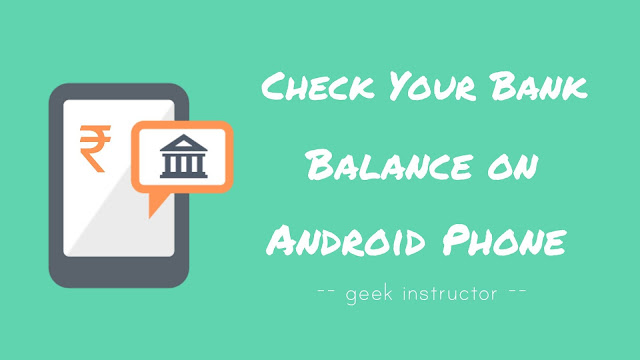您想将 Android 手机屏幕镜像到智能电视上吗? 此功能在技术上称为屏幕镜像。 这是 Android 的一项有用功能,可让您在电视上无线显示智能手机的实时屏幕。
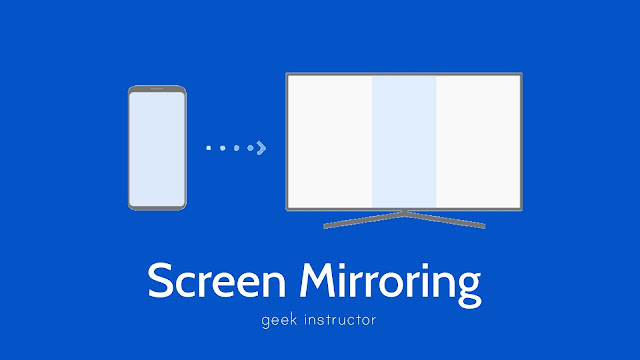
使用屏幕镜像的原因有很多。 例如,如果您想在电视上观看 Android 手机上的视频,则可以使用此功能。 除此之外,您还可以在更大的屏幕上玩游戏(例如 PubG)、播放音乐、浏览互联网以及使用其他功能。
屏幕镜像经常与投射功能混淆。 尽管这两个功能的目的几乎相同,但它们彼此却有很大不同。 与屏幕镜像相反,投射仅允许您将 Android 手机中的特定内容(例如照片、视频或音乐)传输到电视上。
在我们之前的指南中,我们已经讨论了如何通过铸造。 现在我们将讨论如何在智能电视上进行 Android 智能手机的屏幕镜像。 现在让我们开始本教程。
Wi-Fi direct 是屏幕镜像背后的技术。 因此,为了进行屏幕镜像,您的 Android 手机和智能电视都应该具有 Wi-Fi 连接功能。 如果您的电视不支持,则必须使用 Chromecast 设备。
大多数 Android 智能手机都内置屏幕镜像功能,可在通知面板中使用。 无需使用任何第三方应用程序。 您需要做的第一件事是在智能电视上启用屏幕镜像。
只需转到电视上的“设置”或“主页”,然后找到标有“屏幕镜像。 您可以在网络设置页面中找到它。 在,您必须在设备连接管理器设置中允许访问您的 Android 设备。 您可以遵循以下路径:常规 > 外部设备管理器 > 设备连接管理器 > 设备列表t。
下一步是将您的智能电视和 Android 手机连接到同一 Wi-Fi 网络。 然后您可以按照此分步指南开始屏幕镜像 –
- 从顶部向下滑动屏幕,打开 Android 手机上的通知面板。
- 找到一个名为投掷或者智能视图(在三星手机上)并单击它。
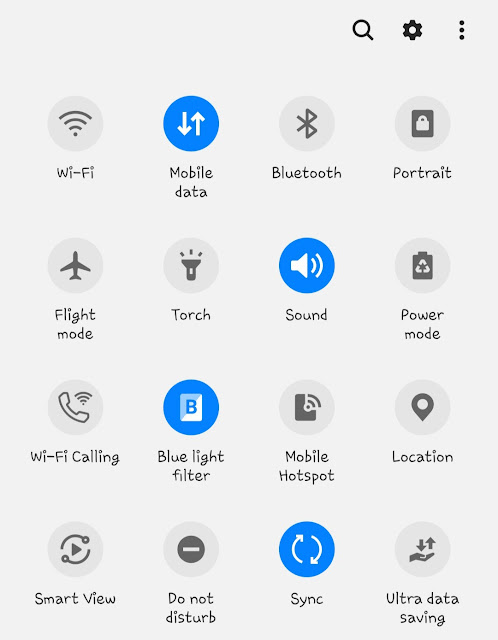
- 现在您的 Android 手机将搜索可用的设备。 单击您的智能电视的名称。
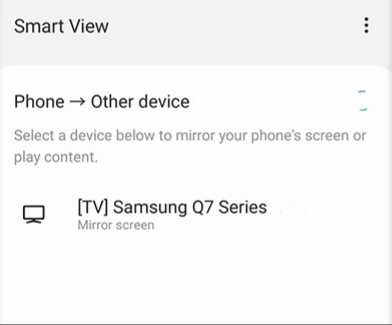
- 出于安全原因,系统可能会要求您输入 PIN 码或允许访问电视上的设备。 之后,屏幕镜像将开始,您将在电视上看到手机的实时屏幕。
现在,您可以在大屏幕电视上观看视频、查看照片、玩游戏或使用 Android 手机中的应用程序。 虽然屏幕镜像运行得非常流畅和快速,但有时您可能会发现它滞后。 这取决于您的 Wi-Fi 连接。
这就是您如何将 Android 手机屏幕镜像到电视上。 如果您遇到任何问题,可以在下面的评论中分享。 我们会尽力帮助您。 正在寻找其他教程? 查看本指南,了解如何。

内容营销人员兼创始人@Geek Instructor。凭借十多年的经验,我撰写了 1500 多篇涵盖广泛主题的文章。 我热衷于与他人分享我的技术知识。 就我个人而言,我喜欢旅行和制作 YouTube 视频。